جيميل Gmail خدمة البريد الإلكتروني لعملاق الإنترنت جوجل، و هي اختصار لكلمتي جوجل ميل Google Mail. أُطْلِقَتْ خدمة جيميل Gmail تجريبيا في 1 أبريل 2004، و كانت متاحة حينها عبر نظام الدعوة فقط، و لم تصبح النسخة التجريبية متاحة للعموم إلا في السابع من فبراير عام 2007، ليتم تعميمها فيما بعد و تحسينها بالعديد من الميزات التي تجعل توظيف جيميل Gmail في التواصل الشخصي و المهني تجربة فريدة و مثيرة للاهتمام. و فيما يلي سنتطرق لأهم مميزات و إعدادات بريد جيميل.
مميزات جيميل Gmail
- يتيح جيميل سعة تخزين كبيرة تبدأ من 15 جيغابايت للحسابات الجديدة، علما أن هذه السعة تزيد يوميا و باستمرار، مع إمكانية توسيعها حسب الطلب و بمقابل مادي معقول.
- تتمتع حسابات جوجل جيميل Gmail بحماية أمنية عالية، تجعل عملية اختراقها صعبة من طرف الهاكر و المتطفلين، دون أن نغفل إمكانية استعادة حسابك بسهولة عند ربطه برقم هاتفك.
- جوجل تعمل بنظام الكل في واحد، حيث يتيح حساب جيميل Gmail إمكانية الولوج إلى جميع خدمات جوجل، بما فيها الخدمة السحابية جوجل درايف.
- يتمتع جيميل gmail بواجهة مستخدم منظمة بشكل جيد بسيط و رائع.
- يدعم جيميل Gmail إمكانية العرض و الكتابة بما يفوق 40 لغة من ضمنها اللغة العربية.
- إمكانية فتح الحساب من جهازك دون الاتصال بالإنترنت.
- عند تحرير الرسائل في جيميل، يقوم هذا الأخير بحفظها تلقائيا، ليتمكن المستخدم من استعادة محتويات الرسالة و ملحقاتها عند حدوث أخطاء أو مشاكل تقنية.
- علامات التبويب الجديدة القابلة للتخصيص تتيح سهولة التحكم برسائلك عن طريق عرض الجديد منها بشكل سريع وفوري. للمزيدحول هذه الميزة يمكنك مشاهدة هذا الفيديو.
- يمكنك تحديد صورتك لاستخدامها كمظهر مخصص، أو الاختيار من بين عدد لا نهائي من الصور. المزيد عن هذه الميزة في هذا الفيديو.
- إمكانية تحويل المحادثات النصية إلى مكالمات فيديو باستخدام هانجاوت Hangouts.
- إمكانية حفظ مرفقات الرسائل في جوجل درايف google drive، للوصول إليها من أي مكان و أي جهاز في العالم.
- يمكنك إنشاء رسائل جديدة بسهولة تامة دون مغادرة نافذة البريد الوارد. شاهد الفيديو حول إنشاء الرسائل الجديدة في جيميل gmail.
- بعد دمج Gmail مع Google Drive، أصبح بالإمكان إرسال ملفات مرفقة يصل حجمها إلى 10 غيغابايت.
- يتميز جيميل بمحرك بحث قوي جدا، فبمجرد الشروع في كتابة ما تود البحث عنه في المربع المخصص لذلك، تُصاغ توقعات الإكمال التلقائي للمحتوى في بريدك الإلكتروني، حتى يتسنى لك توفير الوقت والحصول على المعلومات التي تريدها بسرعة و دقة متناهية.
- بفضل تطبيقات Gmail للجوال، يمكنك الولوج إلى حساب جيميل Gmail و تدبيره على جميع أنواع الأجهزة المحمولة. يمكنك تنزيل التطبيق من Google Play أو Apple App Store.
- يتميز جيميل Gmail بدرجة عالية من الأمان، حيث يحافظ تشفير HTTPS على أمان بريدك أثناء انتقاله بين متصفح الويب وخوادم Gmail، كي لا يتمكن أي شخص، يشاركك شبكة wifi العامة من الولوج إليه.
شرح كيفية انشاء حساب جيميل Gmail
إنشاء حساب جيميل جديد عملية سهلة و بسيطة و لا تتطلب الكثير من المعرفة التقنية، يكفي أن تنتقل إلى صفحة التسجيل، و اتباع الخطوات المشروحة في الفيديو التالي:
نصائح لاستخدام أمثل لجيميل
يقدم جوجل العديد من الجواهر المخفية لمن هم على استعداد للتعمق أكثر و توظيف جيميل Gmail و الاستفادة القصوى من إمكانياته. لمساعدتك على تحقيق هذا الهدف، ستجد في ما يلي مجموعة من النصائح التي ستجعلك تسبر أغوار هذه الخدمة البريدية المليئة بالمزايا الرائعة.
1- تصنيف رسائل البريد الإلكتروني إلى فئات
منذ إصدار النسخة الجديدة من البريد الوارد الخاص ب جيميل Gmail ، أصبح بإمكان المستخدمين تصنيف رسائلهم إلى فئات مختلفة، مع العلم أن جوجل يفعل ذلك تلقائيا، حيث أنه يقوم بإنشاء علامات تبويب البريد الوارد (الرسائل الترويجية promotions والاجتماعية social والتحديثات updates والمنتديات forums…) و يقوم بتصنيف رسائل البريد الإلكتروني الواردة تلقائيا ضمن العلامة التبويبية المناسبة. ومع ذلك، يمكنك استخدام إعدادات التبويب Tab setting لتخصيص هذه الفئات، و إظهارها أو إخفائها، و نقل الرسائل بين علامات التبويب المختلفة، وغيرها الكثير. انقر هنا للمزيد عن كيفية تصنيف و ترتيب البريد الوارد الخاص ب جيميل.
2- البحث في جيميل Gmail
تعتبر خدمة البحث من أقوى مزايا بريد جيميل حيث يمكنك الوصول إلى أية رسالة أو محادثة فقط بكتابة كلمة مفتاحية لما تبحث عنه، أو عبارات ذكرت في الرسالة، و ذلك بدقة عالية و سرعة فائقة، مهما كان عدد الرسائل في البريد الوارد. و قد قامت جوجل مؤخرا بتطوير خدمة البحث الخاصة ب جيميل Gmail و توسيع نطاقها لتشمل مجلد رسائل السبام أيضاً. و للمزيد حول خدمة البحث الخاصة ب جيميل، يمكنكم مشاهدة الفيديو التالي:
3- تتبع المحادثات
تقوم جوجل بالتجميع التلقائي لردود الرسائل على شكل محادثات، بحيث تحتوي المحادثة الواحدة على الرسائل الأصلية وجميع ردودها مرتبة تحت الرسالة الأصلية حسب تاريخ الوصول، وهذا يجعل من السهل على المستخدمين فهم سياق الرسالة، و العثور على رسائل ذات الصلة ومتابعة المحادثة. لكن، إذا كنت تفضل قراءة كل البريد الإلكتروني على شكل رسائل منفصلة، يمكنك إيقاف تشغيل ميزة وضع المحادثة:
– افتح جيميل gmail.
– انقر على رمز الإعدادت ![]() في القائمة العلوية.
في القائمة العلوية.
– اختر إعدادات settings.
– انتقل إلى قسم “عرض المحادثة” “Conversation View” .
– قم بتشغيل أو إيقاف تشغيل “عرض المحادثة“.
– انقر فوق “حفظ التغييرات” “Save changes” أسفل الصفحة.
4- ترتيب البريد الوارد مع ميزة الأرشفة
يمكنك استخدام ميزة “الأرشيف” لجعل صندوق البريد الوارد الخاص بك نظيفا و مرتبا، و يحتوي فقط على الرسائل المهمة. ينبغي التنويه إلى أن أرشفة رسالة لا تعني حذفها، بل فقط نقلها من صندوق البريد الوارد الخاص بك و أرشفتها في حسابك. لاسترداد أو الوصول إلى الرسائل المؤرشفة، انقر على “كل البريد” “all mail” على اليسار أو اليمين حسب لغة العرض، أو ابحث عنها باستخدام مربع بحث جوجل الذي تحدثنا عنه أعلاه.
لأرشفة رسالة اتبع الخطوات التالية:
– افتح الرسالة أو حدد خانة الاختيار بجانبها
![]()
– انقر فوق زر أرشيف كما هو موضح في هذه الصورة.

– يمكنكم التعرف أكثر على ميزة الأرشفة من خلال هذه الصفحة .
5- وقف البريد المزعج Spam
يتميز بريد جيميل Gmail بقدرة كبيرة على مكافحة البريد المزعج، و عادة ما تجمع الرسائل غير المرغوب فيها تلقائيا تحت علامة تبويب تسمى “البريد المزعج” “Spam“. لكن، إذا حدث و تسللت رسالة مزعجة إلى صندوق البريد الوارد الخاص بك، يمكنك التبليغ عنها لدى جيميل Gmail، وسوف يمنع تلقائيا الرسائل المماثلة من التسلل في المستقبل. للإبلاغ عن البريد الإلكتروني غير المرغوب، حدد خانة الرسالة المزعجة وانقر على أيقونة الرسائل غير المرغوب فيها كما هو مبين أدناه.
للمزيد حول هذه الميزة، يمكنكم زيارة هذه الصفحة.
6- عرض وحفظ المرفقات
عندما تتلقى رسالة بريد إلكتروني تحتوي على مرفقات attachments، فستظهر صور مصغرة لهذه المرفقات أسفل رسالة البريد الإلكتروني. انقر على الصورة المصغرة للمرفق لعرضه فورًا أو عرض مزيد من الخيارات، كالطباعة أو المشاركة.
كما يمكنك أيضا تحريك مؤشر الفأرة فوق الصورة المصغرة واستخدام الأزرار: ![]() لتنزيل المرفق أو
لتنزيل المرفق أو ![]() لحفظه في Drive .
لحفظه في Drive .
يمكنكم مراجعة هذه الصفحة لمعرفة المزيد عن هذه الميزة.
7- تنسيق نص رسائل البريد الإلكتروني
لتغيير لون أو خط النص أثناء كتابة رسالة، أو التأكيد على النقاط الرئيسية، أو تحديد كلمات معينة لتظهر بخط عريض، انقر على أيقونة خيارات التنسيق أسفل نافذة الإنشاء.
لإظهار شريط أدوات التنسيق، كما هو مبين في هذه الصورة:
يمكنكم معرفة المزيد حول تنسيق النصوص في جيميل من خلال هذه الصفحة .
8- إرفاق ملفات مع رسائل جيميل
بنقرة واحدة، يمكنك بسهولة إرفاق المستندات والصور والملفات، مباشرة من حاسوبك أو كذلك من خلال محرك جوجل الخاص بك Google drive. يمكنك أيضا إضافة الروابط والرموز التعبيرية emoticons كما هو مبين أدناه.
9- إشعارات جيميل
عند تفعيل ميزة الإشعارات Notifications في بريد جيميل، ستتلقى إشعارا على شكل نافذة منبثقة في كل مرة تتوصل فيها برسالة جديدة. و هذه الميزة مهمة جدا وتعفيك من مشقة فحص البريد الإلكتروني عدة مرات في حال كنت تنتظر رسالة مهمة.
بالنسبة لمستخدمي أجهزة الكمبيوتر، تتوفر هذه الإشعارات للمتصفحات Google Chrome، وFirefox، وSafari. و تجدر الإشارة إلى أنه يجب تسجيل الدخول إلى Gmail، وفتحه في متصفحك من أجل الاطلاع على إشعارات سطح المكتب، و إذا سبق لك تعطيل كل إشعارات متصفحك، فغيّر إعداداتك لتسمح بظهور الإشعارات. إليك كيفية تغيير إعدادات الإشعارات في Chrome.
لتشغيل إشعارات سطح المكتب أو إيقاف تشغيلها اتبع الخطوات التالية:
- افتح Gmail.
- في القائمة العلوية، انقر على رمز الإعدادات
.
- حدد الإعدادات.
- انتقل إلى قسم إشعارات سطح المكتب.
- تشغيل إشعارات رسائل البريد الجديدة أو المهمة حسب الحاجة.
- انقر على حفظ التغييرات في الجزء السفلي من الصفحة.
10- ميزة التدقيق الإملائي
إذا كنت تستخدم متصفحا آخر غير جوجل كروم -الذي يحتوي أصلا على ميزة التدقيق الإملائي-، يمكنك تفعيل هذه الميزة للتحقق من إملاء رسائل البريد الإلكتروني الخاصة بك قبل إرسالها. لتفعيل هذه الميزة، انقر فوق السهم الموجود أسفل نافذة إنشاء رسالة جديدة كما هو مبين في الصورة، و قم بتحديد ميزة التدقيق الإملائي spelling.
11- تفعيل ميزة المجيب التلقائي
إذا كنت مقبلا على مهمة خاصة أو عطلة شخصية، و كان هذا الأمر سيقلص من تواجدك على الشبكة العنكبوتية، فيمكنك استغلال هذه الميزة الرائعة التي يحتوي عليها بريد جيميل لإرسال رد تلقائي على كل رسالة واردة في الفترة التي تحددها من خلال الإعدادات. يمكنكم تعلم كيفية تفعيل ميزة المجيب التلقائي من خلال هذه الصفحة.
12- التراجع عن الإرسال
عديدة هي المرات التي أردنا خلالها التراجع عن إرسال رسالة بريد إلكتروني بسبب أخطاء إملائية أو وقوع خطأ في الجهة المرسل إليها أو لأي سبب آخر. مع هذه الميزة الجديدة التي أضافتها جوجل لبريدها الإلكتروني جيميل، أصبح هذا الأمر ممكنا، و يكفي لتفعيلها اتباع الخطوات التالية:
- انقر على رمز
 في القائمة العلوية، ثم قم بالنقر فوق الإعدادات.
في القائمة العلوية، ثم قم بالنقر فوق الإعدادات. - ابحث عن خيار: “تراجع عن الإرسال” و انقر فوق “تمكين”.
- عيّن فترة الإلغاء (مقدار الوقت المتاح للتراجع عن إرسال بريد إلكتروني).
- انقر على حفظ التغييرات في الجزء السفلي من الصفحة.
13- إغفال أو تجاهل المحادثات
أحيانا نجد أنفسنا جزءا من محادثة طويلة نعتبرها غير ذات أهمية بالنسبة لنا، لكن بحكم وجودنا في لائحة المرسل إليهم، نستمر في تلقي إشعار برسالة جديدة في كل مرة تتلقى فيها الرسالة الأصلية ردا من أحد المرسل إليهم. للتخلص من هذا النوع من الرسائل يمكنك تفعيل ميزة إغفال المحادثة .
كيفية إغفال المحادثة
- افتح Gmail .
- افتح المحادثة أو قم بتحديدها.
- انقر على زر المزيد.

- حدد خيار “إغفال“.
المراجع
- http://www.educatorstechnology.com/2015/02/15-gmail-tips-for-teachers.html
- http://www.educatorstechnology.com/2014/05/6-gmail-tips-every-teacher-should-know.html
- https://www.google.com/intl/ar/mail/help/about.html
- http://www.s2w2.com/create-gmail-account/
 تعليم جديد أخبار و أفكار تقنيات التعليم
تعليم جديد أخبار و أفكار تقنيات التعليم
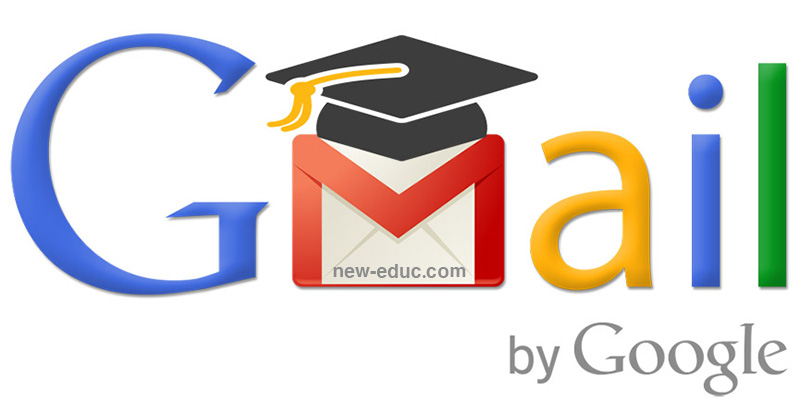
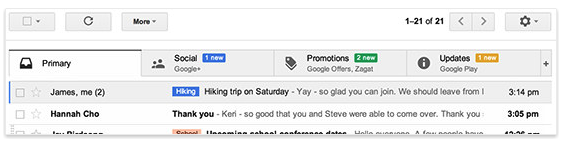
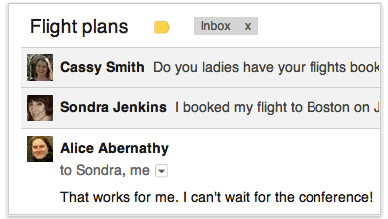

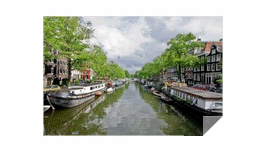
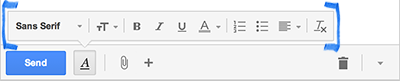

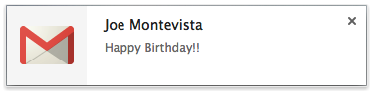
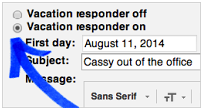

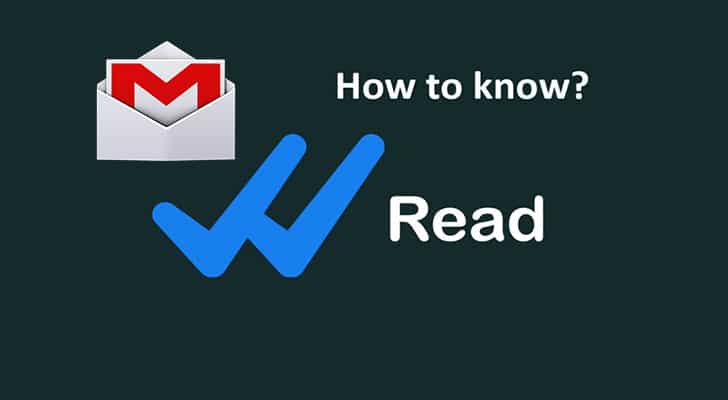
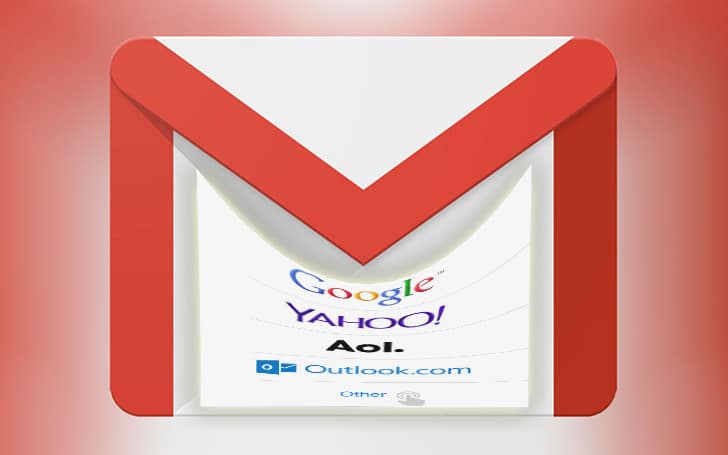

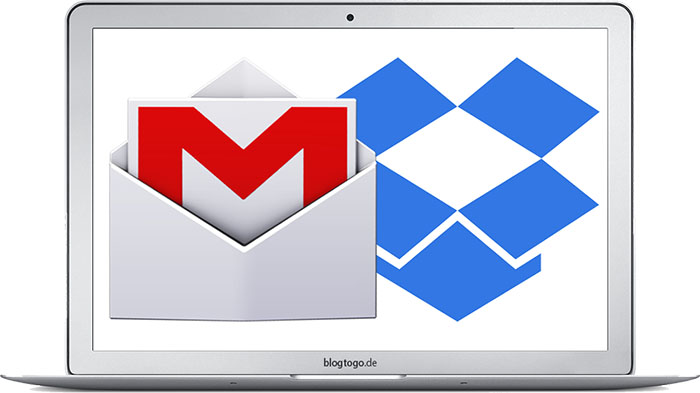
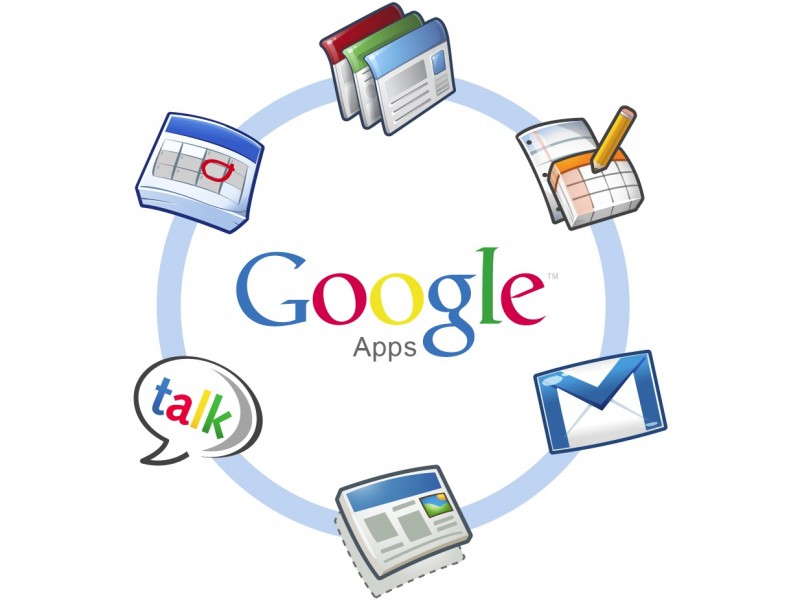
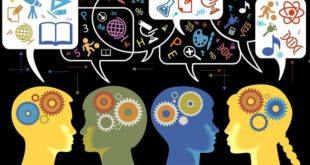
بارع أنت يا أوباري
و محسن أنت في اختيار المواضيع يا حسين
موضوع يستحق أن يصل إلى الجميع
أستسمحكم سيدي لأنقله عنكم إلى بعضا من غيرنا عبر الرابط التالي و هذا بعد أدنكم
شكرا لك أستاذ بلمامون و بارك الله فيك
السلام عليكم ورحمه الله يعطيك العافيه على الموضوع المميز استفساري هل انا كصاحب الايميل ارسال ايميل واحد على مجموعه 1000 ايميل دفعه واحده
معلومات قيمة.
مقالة جيدة جدا!
معلومات قيمة.
مقالة جيدة جدا!